API 개발 도구로서, Postman은 API 개발 워크플로우를 간소화하고 효율화합니다. 가장 널리 사용되는 기능 중 하나인 OAuth 2.0은 사용자가 안전하게 API에 접근할 수 있는 표준화된 방법을 제공합니다. 이 블로그 포스트에서는 Postman OAuth 2.0을 사용하여 토큰을 얻는 방법과 Business Central OAuth2와 관련된 예를 자세히 살펴보겠습니다.
OAuth 2.0은 무엇인가요?
OAuth 2.0은 사용자의 자격 증명을 대신하여 애플리케이션이 웹 서비스의 리소스에 접근할 수 있도록 허용하는 권한 부여를 위한 산업 표준 프로토콜입니다. 이를 통해 사용자는 자격 증명을 공유하지 않고도 보호된 리소스에 대한 제한된 접근을 부여할 수 있는 방법을 제공합니다.

리소스 소유자의 자격 증명을 직접 사용하는 대신 클라이언트 애플리케이션은 특정 권한을 부여하는 접근 토큰을 받습니다. 이 토큰은 사용자가 계정 비밀번호를 공유하지 않고도 특정 계정에 접근하고 승인된 작업을 수행할 수 있게 해줍니다.
Postman OAuth 2.0 개요
Postman에서 OAuth 2.0을 시작하려면 먼저 API 요청에 대한 권한 부여 설정을 구성해야 합니다. 이는 권한 부여 유형 드롭다운 메뉴에서 "OAuth 2.0" 옵션을 선택하고 권한 부여 URL 및 접근 토큰 URL과 같은 필수 세부 정보를 입력하여 수행할 수 있습니다.
권한 부여 설정이 구성되면 Postman을 사용하여 OAuth 2.0 접근 토큰을 얻을 수 있습니다. 이는 클라이언트 ID 및 클라이언트 비밀과 같은 필수 매개변수를 사용하여 접근 토큰 URL에 POST 요청을 전송하여 수행됩니다.
Postman에서 OAuth 2.0 클라이언트 자격 증명을 사용하는 예는 Business Central API 문서에서 확인할 수 있습니다. 이 예에서는 Business Central에서 제공하는 클라이언트 ID 및 클라이언트 비밀을 사용하여 접근 토큰을 얻는 방법을 보여줍니다.
Postman에서 OAuth2를 설정하고 테스트하는 방법?
Postman에서 OAuth 2.0 인증을 구성하려면 다음 단계를 따르세요:
- Postman을 열고 새로운 요청을 생성합니다.
- "Authorization" 탭을 클릭합니다.
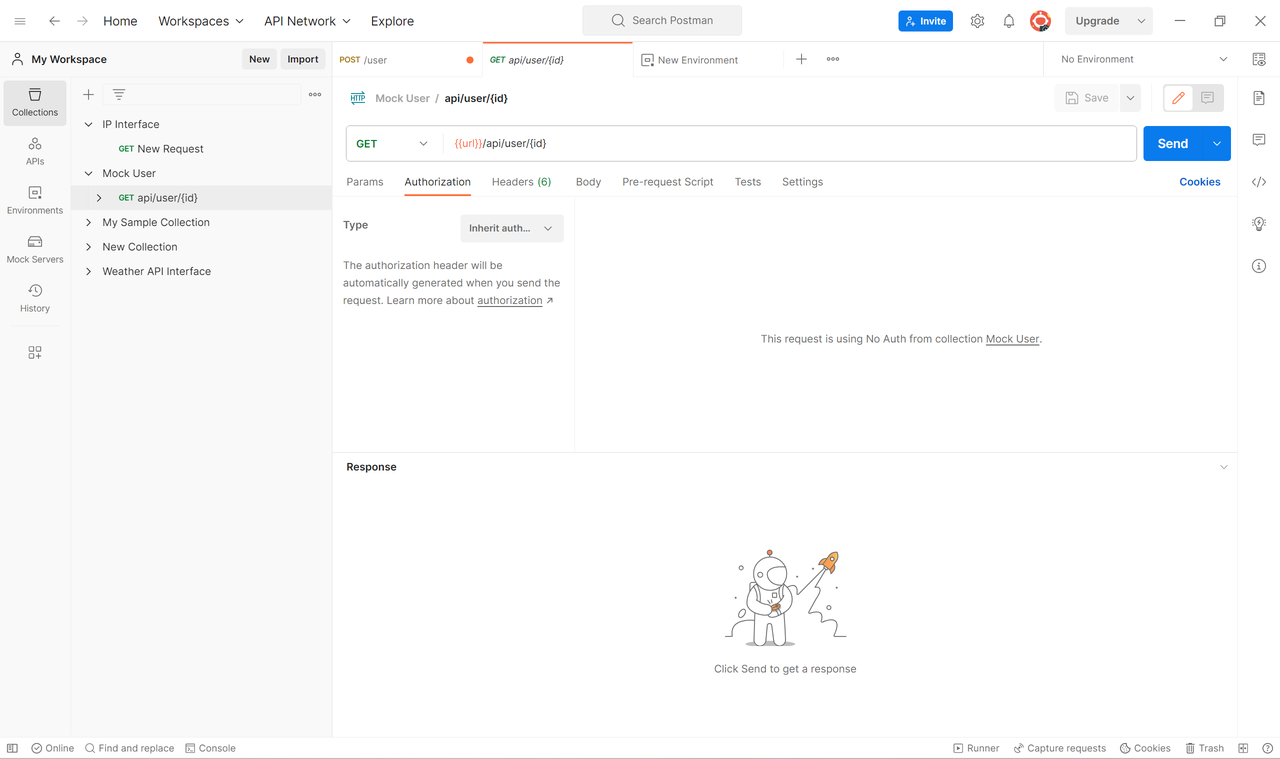
3. "OAuth 2.0"을 권한 부여 유형으로 선택합니다.
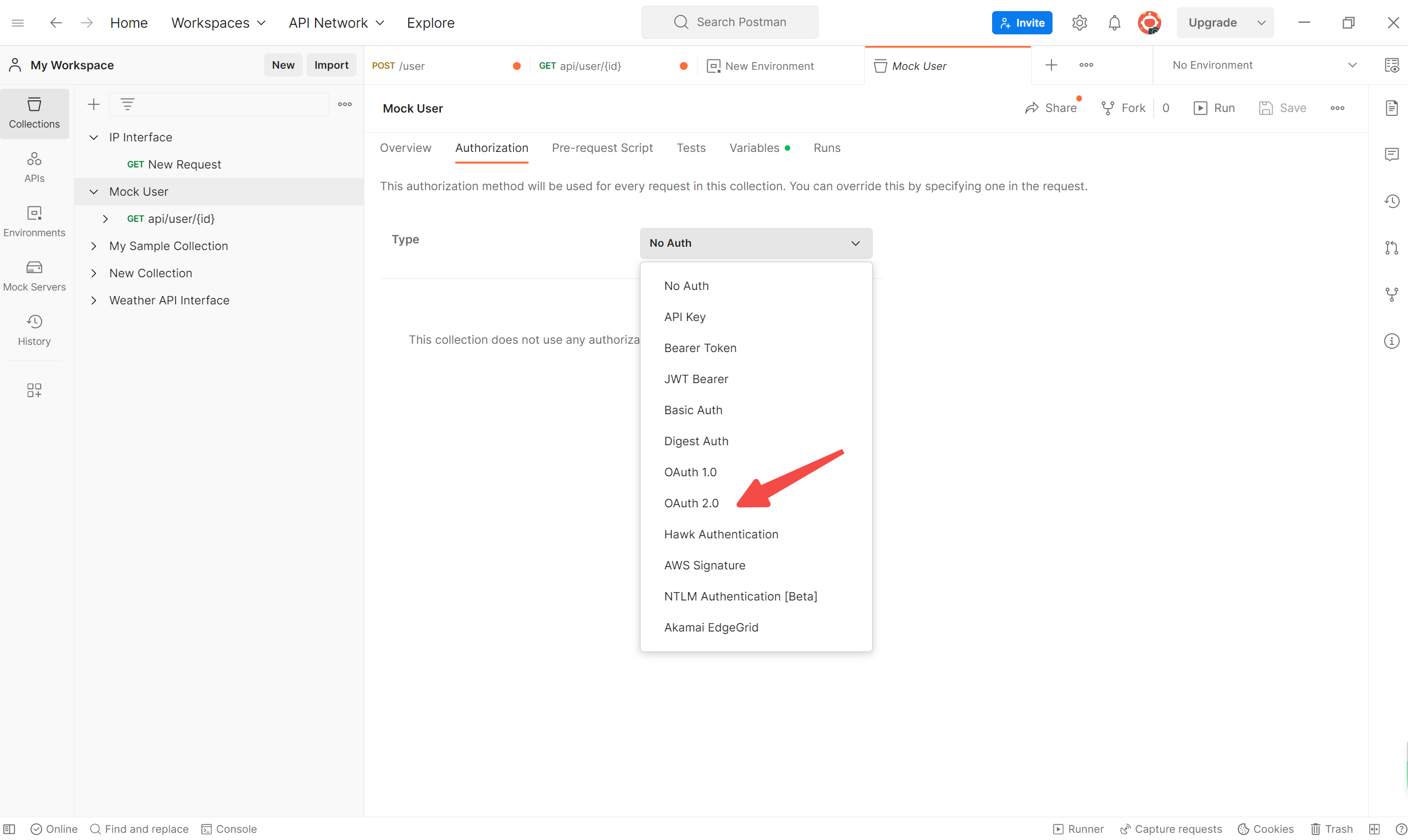
4. "새 토큰 구성" 버튼을 클릭합니다.
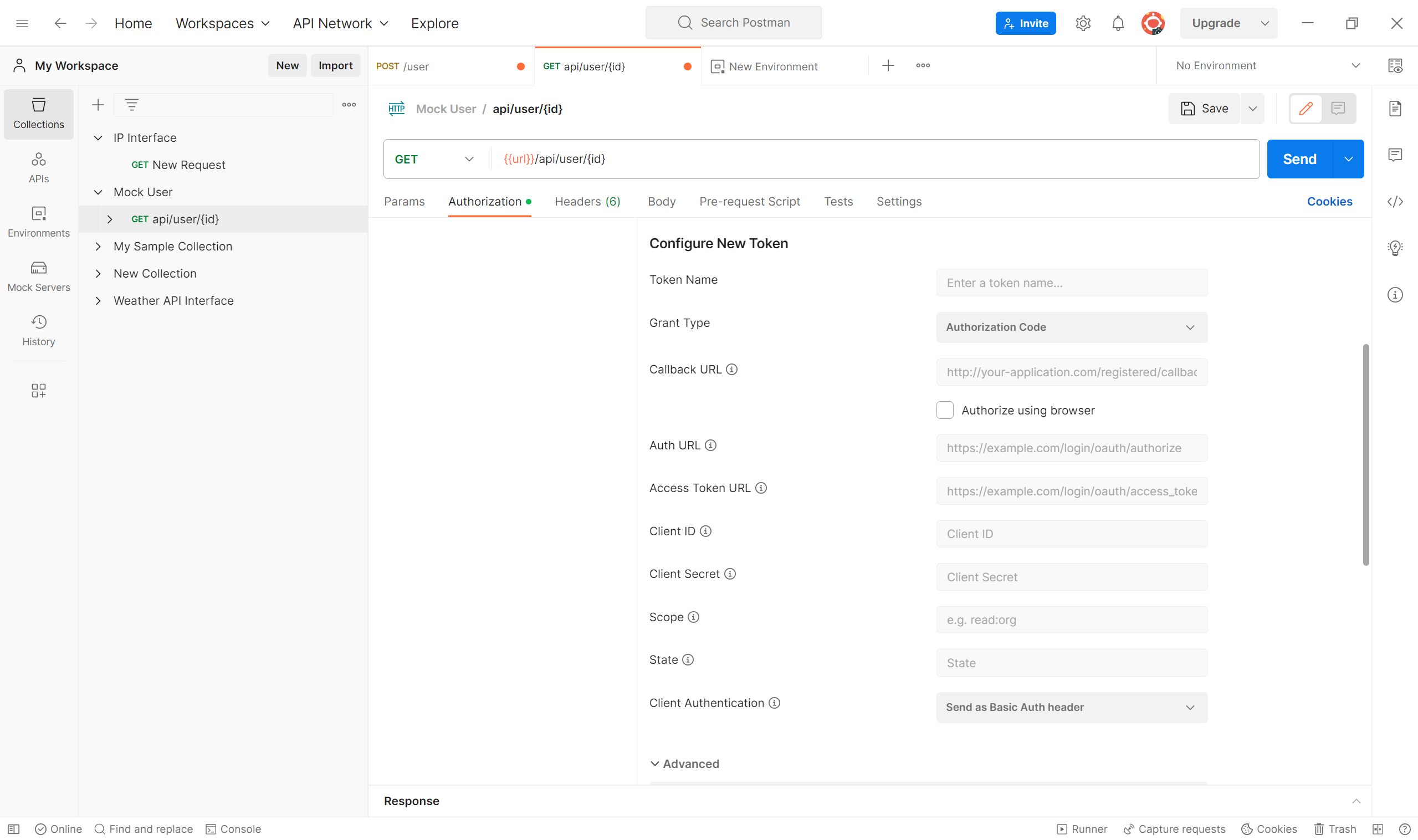
5. "새 접근 토큰 얻기" 버튼을 클릭합니다.
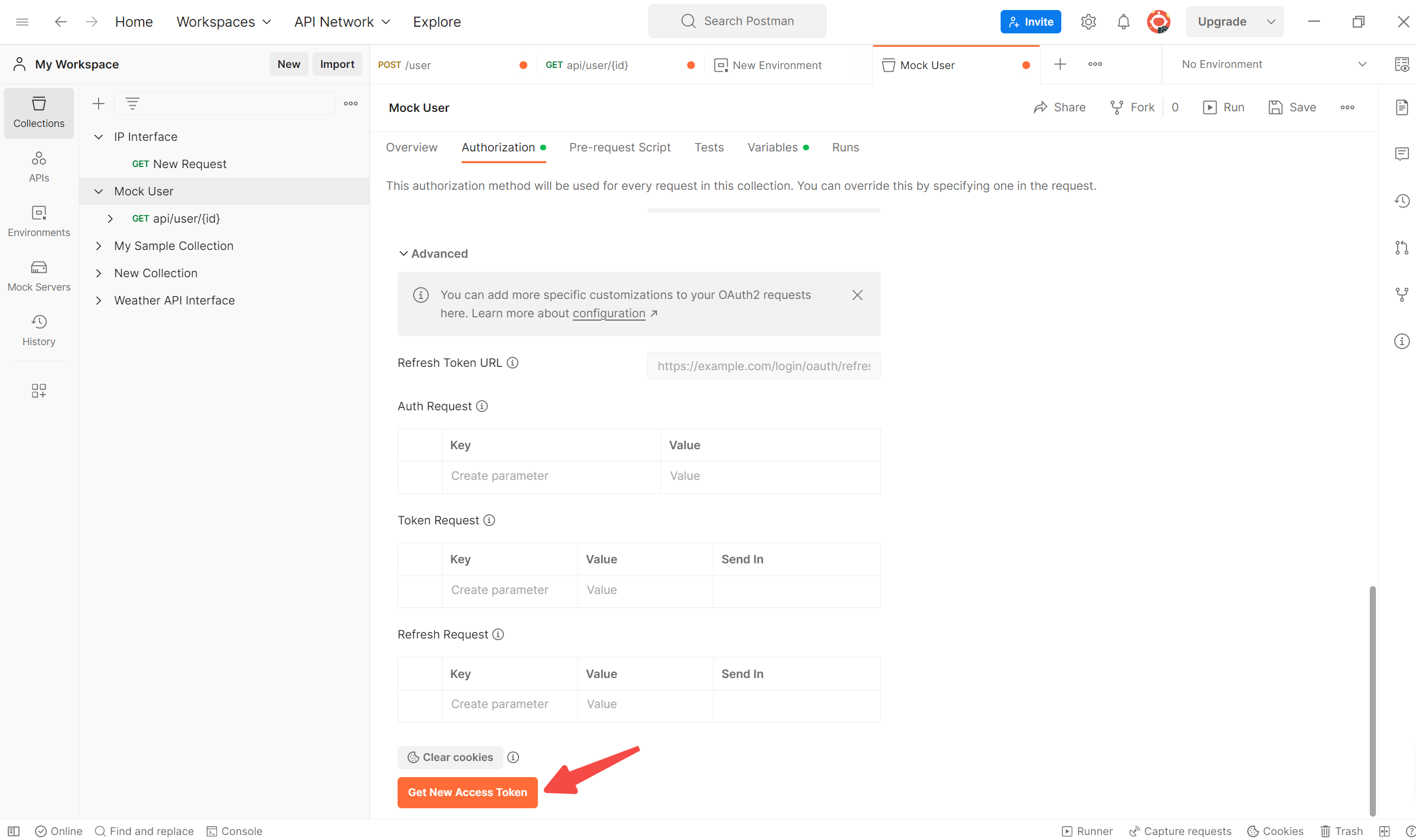
인증이 성공하면 "Access Token" 필드에 접근 토큰이 표시됩니다.
6. 요청의 "Authorization" 헤더에 추가하여 API 요청을 만듭니다.
Postman에서 OAuth 2.0 인증의 예
다음은 Postman에서 OAuth2 인증의 몇 가지 예입니다:
- Business Central에 대한 OAuth2 인증을 구성하려면 다음 정보를 사용하세요:
- Grant Type: Authorization Code
- Callback URL: https://www.getpostman.com/oauth2/callback
- Auth URL: https://login.microsoftonline.com/common/oauth2/authorize
- Access Token URL: https://login.microsoftonline.com/common/oauth2/token
- Client ID: 애플리케이션의 클라이언트 ID입니다.
- Client Secret: 애플리케이션의 클라이언트 비밀입니다.
- Scope: openid
- 클라이언트 자격 증명을 사용하여 OAuth2 인증을 구성하려면 다음 정보를 사용하세요:
- Grant Type: Client Credentials
- Auth URL: 애플리케이션을 권한 부여하는 URL입니다.
- Access Token URL: 접근 토큰을 얻는 URL입니다.
- Client ID: 애플리케이션의 클라이언트 ID입니다.
- Client Secret: 애플리케이션의 클라이언트 비밀입니다.
- Scope: 접근 토큰의 범위입니다.
Postman에서 OAuth 2 접근 토큰을 얻는 방법?
OAuth2 인증을 사용하여 API 요청을 하려면 먼저 접근 토큰을 얻어야 합니다. 이 섹션에서는 Postman을 사용하여 OAuth2 접근 토큰을 얻는 방법을 배우겠습니다.
먼저, Postman을 OAuth2 인증을 위해 구성해야 합니다. 섹션 2의 단계를 따라 OAuth2 권한 부여 URL, 토큰 URL, 클라이언트 ID 및 클라이언트 비밀을 Postman에 설정하세요.
Postman을 OAuth2 인증을 위해 구성한 후, 적절한 매개변수를 사용하여 토큰 URL에 POST 요청을 전송하여 접근 토큰을 얻을 수 있습니다. 토큰 요청에 필요한 매개변수는 사용 중인 OAuth2 권한 부여 유형에 따라 달라집니다.
예를 들어 클라이언트 자격 증명 권한 부여 유형을 사용하는 경우, 다음 매개변수를 본문에 포함하여 토큰 URL에 POST 요청을 보내야 합니다:
grant_type=client_credentials
client_id=<client_id>
client_secret=<client_secret>
<client_id> 및 <client_secret>을 OAuth2 클라이언트의 실제 값으로 교체하세요.
다음 섹션에서는 OAuth2 접근 토큰을 사용하여 Postman에서 API 요청을 만드는 방법을 배우겠습니다.
Postman에서 API 요청을 위해 OAuth 2.0 접근 토큰을 사용하는 방법?
Postman에서 API 요청을 위해 OAuth2 접근 토큰을 사용하려면 먼저 토큰을 얻어야 합니다. 이는 Postman에서 OAuth2 권한 부여를 구성하여 수행할 수 있습니다.
이를 위해 요청의 권한 부여 탭으로 이동하여 "OAuth 2.0"을 유형으로 선택합니다. 그런 다음 "새 접근 토큰 얻기"를 클릭하고 권한 부여 URL, 토큰 URL, 클라이언트 ID 및 클라이언트 비밀과 같은 필수 필드를 입력합니다.
예를 들어 Business Central을 사용하고 Postman에서 OAuth2를 사용하여 인증하려면 권한 부여 URL을 "https://login.microsoftonline.com/{tenant}/oauth2/v2.0/authorize"로, 토큰 URL을 "https://login.microsoftonline.com/{tenant}/oauth2/v2.0/token"로 입력해야 합니다.
접근 토큰을 얻으면 이를 API 요청에서 Bearer 토큰으로서 Authorization 헤더에 추가하여 사용할 수 있습니다.
클라이언트가 API에 접근하도록 권한이 부여된 OAuth 2 클라이언트 자격 증명 흐름을 사용하는 경우, Postman에서 "Client Credentials" 권한 부여 유형을 사용할 수 있습니다. 이 경우 클라이언트 ID 및 클라이언트 비밀을 적절한 필드에 입력하고 "Client Credentials"를 권한 부여 유형으로 선택해야 합니다.
다음은 Postman에서 OAuth 2 접근 토큰을 사용하는 방법의 예입니다:
- 필요한 정보를 입력하여 Postman에서 OAuth 2 권한 부여를 구성합니다.
- "새 접근 토큰 얻기"를 클릭하여 접근 토큰을 얻습니다.
- 접근 토큰을 Bearer 토큰으로서 Authorization 헤더에 추가합니다.
- 접근 토큰을 사용하여 API 요청을 합니다.
이 단계를 따르면 Postman에서 OAuth2 접근 토큰을 사용하여 API 요청을 손쉽게 인증할 수 있습니다.
Apidog로 OAuth 2.0 권한 부여를 사용하는 방법
Apidog는 OAuth 2.0 권한 부여를 지원하는 강력한 API 관리 플랫폼입니다. Apidog을 사용하면 API에 대한 OAuth 2.0 권한 부여를 쉽게 구성하고 관리할 수 있습니다. 권한 부여 범위, 클라이언트 자격 증명 및 토큰 만료 시간을 정의할 수 있습니다. Apidog은 애플리케이션의 안전한 OAuth 2.0 인증 구현을 간소화합니다.
다음은 Apidog에서 OAuth 2.0 권한 부여를 사용하는 예입니다.
1단계. Apidog을 열고 새로운 API를 생성합니다. 실행할 API 요청(GET, PUT, POST 등)을 선택하고 접근하려는 필드를 입력합니다.
2단계. API 인터페이스에서 Auth 탭으로 이동하고 OAuth 2.0을 선택합니다.
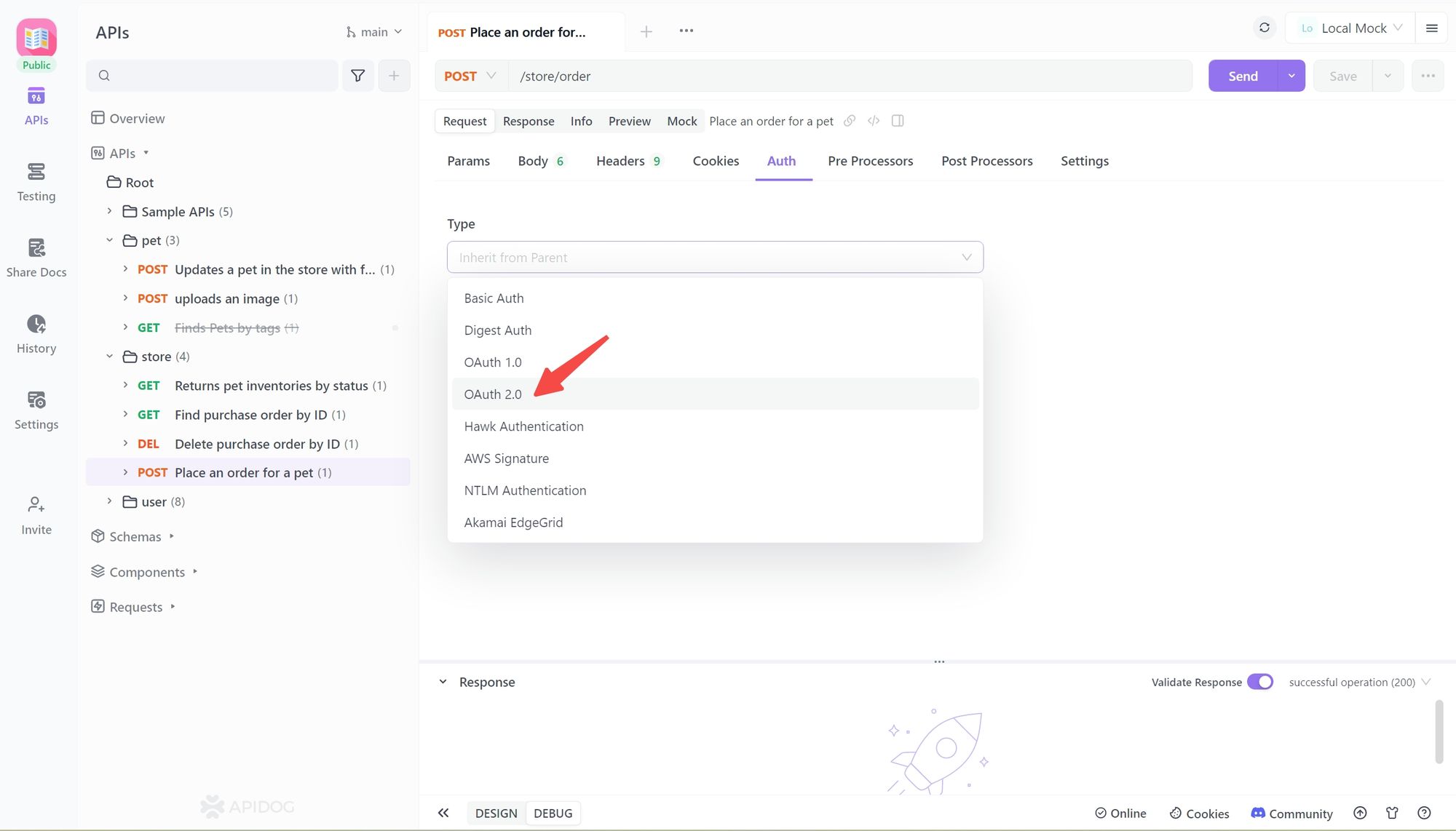
3단계. API 인터페이스의 권한 부여 인터페이스(소비자 키), 토큰 인터페이스(접근 토큰), 클라이언트 ID(접근 토큰), 클라이언트 비밀(토큰 비밀)을 입력합니다.
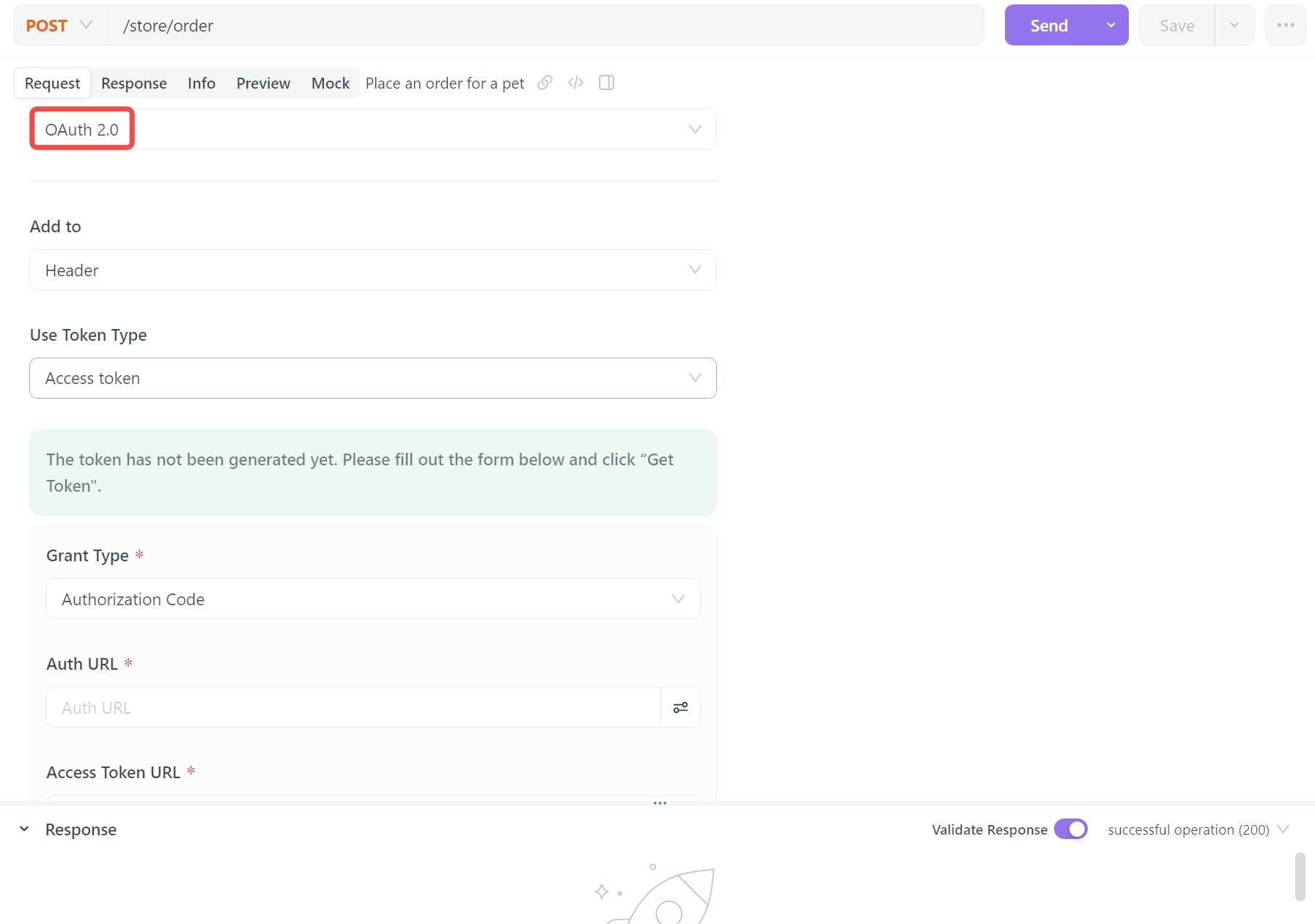
4단계. 변경사항을 저장하고 API를 테스트합니다.
OAuth 2.0 자주 묻는 질문
API에서 OAuth 2.0을 사용하는 방법?
OAuth 2.0은 API에서 제3자 애플리케이션이 사용자를 대신하여 보호된 리소스에 접근하도록 인증하고 권한을 부여하는 데 사용됩니다. 이 과정에는 OAuth 2.0 공급자에게 권한 부여 요청을 전송하는 것이 포함되며, 사용자가 권한을 승인하면 클라이언트가 보호된 리소스에 접근하는 데 사용할 수 있는 접근 토큰이 생성됩니다.
API에서 OAuth 2.0은 어떻게 작동하나요?
OAuth 2.0은 인증과 권한 부여를 분리합니다. 클라이언트 애플리케이션은 OAuth 2.0 공급자에게 권한 부여 요청을 보내며, 공급자는 클라이언트를 인증하고 사용자가 권한을 부여하도록 요청합니다. 권한이 부여되면 공급자는 클라이언트가 보호된 리소스에 접근하는 데 사용할 수 있는 접근 토큰을 생성합니다.

Postman에서 OAuth 1.0과 OAuth 2.0의 차이점은 무엇인가요?
Postman에서 OAuth 1.0과 OAuth 2.0의 주요 차이점은 OAuth 2.0이 더 간소화되고 안전한 권한 부여 프로세스를 통해 모바일 및 웹 애플리케이션에 대한 더 나은 지원을 제공한다는 것입니다. OAuth 2.0은 또한 통신을 위해 SSL/TLS를 사용하여 더 안전합니다.



